4月2024更新:使用我们的优化工具停止收到错误消息并减慢您的系统速度。 立即获取 此链接
- 下载并安装 修复工具在这里。
- 让它扫描你的电脑。
- 然后该工具将 修理你的电脑.
Miracast无线显示标准允许用户将显示从一台设备镜像到另一台设备。 例如,用户可以 将笔记本电脑的显示器镜像到台式机屏幕或电视 启用Miracast。 Miracast就像一条HDMI无线电缆,允许用户连接设备以投影他们的显示器。
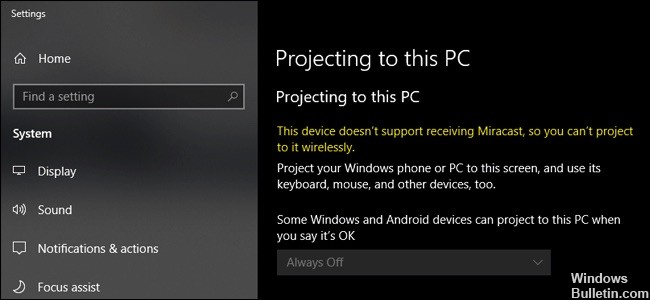
但是,某些用户收到一条错误消息,指示其PC或移动设备不支持Miracast。 结果,Miracast镜像不起作用。 以下是一些可能的解决方案,可以纠正Miracast错误您的PC或移动设备不支持Miracast。
什么是Miracast?

Miracast是一种无线技术,允许用户将屏幕从一台设备镜像到另一台设备。 可以将其描述为无线HDMI电缆。 但是,它仅用作屏幕镜像协议。 假设您要使用Miracast将视频从PC传输到电视。 您的PC屏幕必须始终打开。 Miracast没有“智能”组件。
要使用Miracast,您需要一个Wi-Fi USB记忆棒,或者您的设备必须具有内置的Wi-Fi功能。
由于以下原因,可能会出现此Miracast问题:
- 英特尔图形硬件已禁用。
- Wi-Fi已禁用。
- 其中一台设备未启用镜像。
- 无线适配器被强制为5Ghz。
- Cisco AnyConnect或类似软件会停止Miracast连接–无法建立Miracast连接,因为具有内置VPN功能的第三方软件将Micracast技术识别为“分裂隧道”安全风险。
2024年XNUMX月更新:
您现在可以使用此工具来防止 PC 问题,例如保护您免受文件丢失和恶意软件的侵害。 此外,它是优化计算机以获得最大性能的好方法。 该程序可轻松修复 Windows 系统上可能发生的常见错误 - 当您拥有触手可及的完美解决方案时,无需进行数小时的故障排除:
- 步骤1: 下载PC修复和优化工具 (Windows 10,8,7,XP,Vista - Microsoft金牌认证)。
- 步骤2:点击“开始扫描“找到可能导致PC问题的Windows注册表问题。
- 步骤3:点击“全部修复“解决所有问题。
运行DirectX诊断工具(dxdiag)

- 打开 DirectX 诊断工具页面后,单击查看选项卡并在右侧窗格中的驱动程序列底部查找驱动程序模型。 如果驱动程序模型的状态不是 WDDM 1.3 或更高版本,则您的系统未配备 Miracast 连接。
- 您可以退出DxDiag页面。
- 然后右键单击“开始”,选择“ Windows PowerShell”以启动PowerShell窗口。
- 将以下命令复制并粘贴到Powershell窗口中,然后按Enter确认您具有正确版本的网络适配器驱动程序:
- Get-netadapter |选择名称,ndisversion
- 如果返回的Ndis版本高于6.30,则说明您的PC可以从网络位置支持Miracast。
- 您可以退出Powershell窗口。
将无线适配器更改为自动
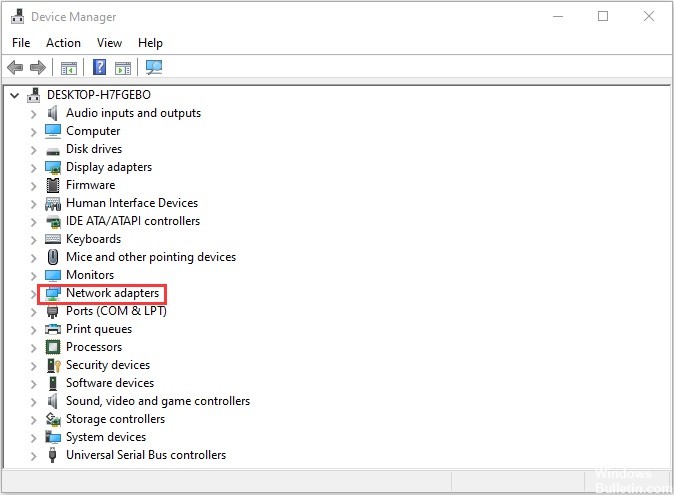
您可以通过将无线模式选择重置为自动来解决“您的PC不支持Miracast”的问题。 这是有关如何执行此操作的快速指南:
步骤1:按Windows + R按钮打开“运行”对话框。 然后键入devmgmt.msc,然后单击“确定”以打开“设备管理器”。
步骤2:展开“网络适配器”下拉菜单,右键单击您的无线网络适配器,然后单击“属性”。
步骤3:导航到Advanced(高级)选项卡,选择Wireless Mode Selection(无线模式选择)属性,然后将值设置为Auto(自动)。
步骤4:单击OK(确定)并等待,直到网络连接恢复。
然后重新启动计算机,并检查是否可以使用Miracast功能。
确保两台设备都启用了Wi-Fi。
尽管这很明显,但是许多用户发现在Miracast连接尝试中涉及的一个(或两个)设备上禁用了Wi-Fi组件后,已经解决了该问题。
因为它使用Wi-Fi Direct,所以不一定需要将两个设备都连接到同一网络,但是必须确保在所有设备上都启用了Wi-Fi。
- 要确保在Windows 10 PC上启用Wi-Fi,请按Windows + R打开“运行”对话框。
- 然后键入或粘贴“ ms-settings:network-wifi”,然后按Enter键打开“网络和Internet设置”菜单的Wi-Fi选项卡。
- 如果您在“ Wi-Fi”标签中,请确保与Wi-Fi关联的开关已打开。
专家提示: 如果这些方法都不起作用,此修复工具会扫描存储库并替换损坏或丢失的文件。 在问题是由于系统损坏引起的大多数情况下,它都能很好地工作。 该工具还将优化您的系统以最大限度地提高性能。 它可以通过以下方式下载 点击这里

CCNA,Web开发人员,PC疑难解答
我是计算机爱好者和实践IT专业人员。 我在计算机编程,硬件故障排除和维修方面拥有多年的经验。 我专注于Web开发和数据库设计。 我还拥有网络设计和故障排除的CCNA认证。

